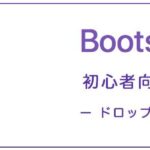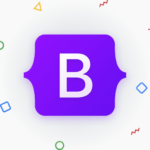ワードプレスに作成したオリジナルメニューのテキストエリア内でHTMLを許可する方法をご紹介します。
※「ワードプレスの管理画面にオリジナルメニューを作成する」記事の補足内容なります。
ワードプレスの管理画面にオリジナルメニューを作成方法についてはこちら
www.design.pon-poo.com
https://www.design.pon-poo.com/tutorial/post-1319/
ワードプレスのテキストエリア内でwp_kses関数を使用し、特定のHTMLタグを許可することができます。以下の手順で、テキストエリア内でHTMLを許可することができます。
functions.phpに追加
function sanitize_textarea_html($input) {
$allowed_tags = array(
'a' => array(
'href' => array(),
'title' => array()
),
'br' => array(),
'em' => array(),
'strong' => array(),
'p' => array(),
'ul' => array(),
'ol' => array(),
'li' => array(),
'h1' => array(),
'h2' => array(),
'h3' => array(),
'h4' => array(),
'h5' => array(),
'h6' => array(),
);
return wp_kses($input, $allowed_tags);
}
次に、入力した内容を登録するコード(こちらを参照)に’sanitize_textarea_html’を追記します。
add_action('admin_init', 'my_custom_settings');
function my_custom_settings() {
register_setting('my_custom_settings_group', 'my_text_option');
register_setting('my_custom_settings_group', 'my_textarea_option', 'sanitize_textarea_html');
}
これで、テキストエリア内で特定のHTMLタグが許可されるようになります。これにより、テキストエリア内に許可したHTMLタグを使用することができるようになります。
ちなみに、HTMLをすべて許可する場合はこのようにします。
※安全性とセキュリティの観点から慎重に行ってください。
function sanitize_textarea_html($input) {
return $input;
}
関連記事
2025/04/19
WordPressでのサイト運営、始めてみましたか?✨ 最初は設定や記事の書き方など、覚えることがたくさんで大変ですよね!基本的な操作は色々なサイトで解説されて...
2025/04/19
WordPressで画像やプラグインをアップロードしようとしたら、「Missing a temporary folder」というエラーが出て、うまくアップロード...
2025/04/19
WordPressサイトで人気の高いお問い合わせフォームプラグインの一つであるWPFormsを利用していると、サイトの管理画面や、実際にフォームが表示されている...
2025/04/18
WordPressサイトを運営していると、時々「Fatal error: Maximum execution time of XX seconds exceed...
2025/04/18
WordPressでウェブサイトを運用していると、予期しないエラーメッセージに遭遇することがあります。有名なエラー(例えば、白い画面だけが表示される「真っ白画面...